Gerenciar e proteger seu roteador de link líquido é algo que todos podem fazer se souber as etapas de login do roteador de link link. Nos próximos parágrafos, vamos dizer como acessar suas configurações de roteador de link net usando os detalhes de login do administrador padrão e como aplicar algumas alterações básicas de segurança para manter sua rede em segurança .
Mas, primeiro vamos ver o que você precisa se preparar primeiro.
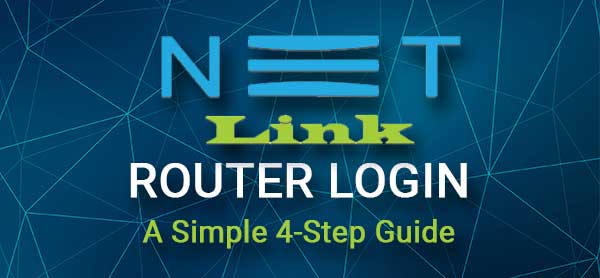
Antes de começarmos:
Antes de começar a fazer login no seu roteador de links net, verifique se o seguinte para tornar o processo de login suave.
- Obtenha um computador (laptop ou desktop) e um dispositivo móvel.
- Conecte o dispositivo à sua rede.
- Obtenha os detalhes de login do administrador do link rede padrão.
Quais são os detalhes do roteador de link link padrão?
Os detalhes de login do Router Net Link Padrão podem ser encontrados impressos em um adesivo no roteador. Além do SSID (nome da rede) e da senha sem fio, esse adesivo deve ter os seguintes detalhes de login do administrador impressos.
IP do roteador de link link padrão: 192.168.1.1
Nome de usuário padrão: Admin
Senha padrão: senha
Como fazer login no roteador de link líquido?
Siga estas etapas para acessar o painel de administração do roteador de link link.
Etapa 1 - Você está conectado à rede?
Seu dispositivo deve ser conectado à rede local ou o acesso ao painel administrativo do roteador será impossível. Tendo isso em mente, conecte seu dispositivo diretamente ao roteador com um cabo de rede ou conecte usando a conexão sem fio. Depois de confirmar que o dispositivo está conectado, você pode continuar.
Etapa 2 - Inicie o Google Chrome
Se você tiver o Google Chrome instalado no seu dispositivo, inicie -o. Caso contrário, você pode usar qualquer outro navegador da web. O navegador da web ajuda a acessar a interface baseada na Web do roteador . Mesmo os iniciantes completos não terão problemas para encontrar as configurações que desejam modificar ou configurar.
Etapa 3 - Digite o IP do link da rede na barra de endereço
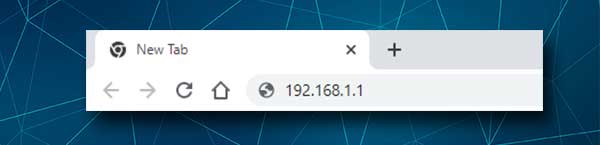
O endereço IP padrão do link link é 192.168.1.1. Digite -o na barra de URL dos navegadores e, quando pressionar Go ou entrar no seu dispositivo, a página de login do roteador aparecerá se o IP estiver correto.
Caso a página de login do roteador não apareça, é possível que você tenha nivelado o IP ou o usuário não está usando esse IP. Nesse caso, digite o IP primeiro e, se ainda não funcionar, encontre o endereço IP correto e tente novamente.
Etapa 4 - Digite o link Net Link Admin Nome e senha
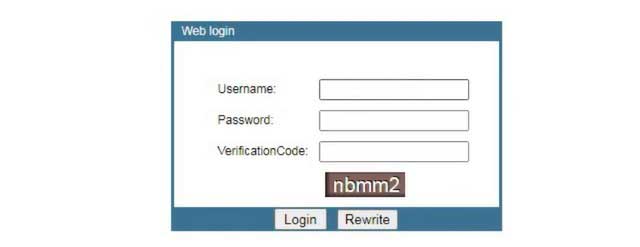
Quando a página de login do roteador aparecer, você precisa inserir o nome de usuário e a senha do Admin. Portanto, digite administrador no primeiro campo, senha no segundo e digite o código de verificação. Depois disso, clique no botão de login .
Se você digitou os detalhes de login corretos e o código de verificação, verá a página de informações básicas do dispositivo agora.
E é isso. Você acessou o painel de administração do roteador de link link com sucesso. Como você tem controle total sobre a configuração do roteador agora, você deve começar fazendo alguns ajustes nas configurações que o ajudarão a proteger o roteador e a rede .
Isso inclui alterar a senha do administrador e o nome e a senha do WiFi.
Por que e como alterar a senha do administrador do link líquido?
Quando você altera a senha do administrador do roteador, pode ter certeza de que é o único que tem acesso às configurações do roteador . Manter a senha de administrador padrão é um erro e é recomendável alterá -lo o mais rápido possível. A razão para isso é que os valores padrão podem ser encontrados com bastante facilidade e, em seguida, qualquer pessoa conectada à nossa rede pode acessar o painel administrativo dos roteadores. Aqui está como impedir que isso aconteça.

1. Faça login no seu roteador, conforme descrito acima.
2. Clique no gerenciamento no menu superior e a página de gerenciamento de usuários será selecionada automaticamente.
3. Digite a senha do administrador atual no campo OldPassword .
4. Agora digite a nova senha do administrador no campo NewPassword e o reagir novamente no campo ConfirmPassword .
5. Clique em Salvar/Aplicar para salvar a nova senha de administrador.
6. Você será solicitado a fazer login novamente no seu roteador de link net. Digite os novos detalhes de login do administrador e o código de verificação e clique no botão Login .
Por que e como alterar as configurações de Wi -Fi link link?
Manter o nome e a senha padrão do WiFi é outro erro que queremos evitar. Altere o nome da rede para torná -lo mais pessoal e facilmente reconhecível. E configure uma nova senha sem fio forte que manterá qualquer pessoa afastada, a menos que você compartilhe a senha com eles.
Nota: Recomenda -se alterar a senha sem fio ocasionalmente e aqui está como fazê -lo no seu roteador de link net.
1. Faça login no seu roteador sem fio de link link.
2. Clique na rede no menu principal e depois na WLAN no submenu.
3. A página Basic WLAN será aberta automaticamente e você verá o campo SSID . Você pode inserir seu novo nome de rede lá se quiser alterar o atual.
4. Agora clique em Security WLAN no menu lateral.
5. Se você estiver usando mais de um nome de rede, na lista de tipos SSID , selecione o nome da rede que deseja modificar.
6. Como criptografia, selecione WPA2 misto .
7. Como modo de autenticação, verifique o botão de rádio pessoal (tecla pré-compartilhada) .
8. O formato de chave pré-compartilhado deve ser definido como senha.
9. Agora você pode inserir a nova senha sem fio no campo de chave pré-compartilhado .
Sempre verifique se a nova senha é forte e única. É melhor fazer uma combinação de dígitos, caracteres especiais e cartas pequenas e maiúsculas.
10. E, finalmente, clique no botão Salvar/Aplicar para salvar as novas configurações sem fio.
Nota: Você será desconectado agora se estiver conectado por Wi -Fi. Basta fazer login novamente com a nova senha sem fio e não se esqueça de reconectar seus outros dispositivos sem fio à rede. Caso você não possa se conectar agora, esqueça a rede primeiro e tente se conectar novamente.
Leitura recomendada:
- Como configurar um roteador para usar o WPA3?
- Como encontrar o nome de usuário do roteador senha sem redefinir? (Recuperação de senha do roteador sem redefinir)
- Como encontrar a senha do wi-fi estou conectado? (Veja senhas Wi-Fi salvas)
Palavras finais
Esperamos que as etapas descritas neste artigo tenham ajudado você a fazer o login no seu roteador de link net. Além disso, apenas alterar a senha do administrador padrão e o nome e a senha do WiFi manterão sua rede protegida da maioria das intrusões. Obviamente, existem algumas alterações adicionais que você pode fazer para proteger ainda mais a rede. Você pode ler sobre isso neste artigo.
Depois de fazer o login com sucesso pela primeira vez, recomendamos salvar os detalhes de login do administrador que funcionaram para você em algum lugar seguro. Isso ajudará você a acessar as configurações do roteador novamente quando precisar fazê -lo. E se você esquecer os detalhes do login do administrador, uma redefinição simples de fábrica permitirá fazer login com os detalhes de login padrão. Mas, nesse caso, você terá que configurar sua rede novamente e é definitivamente algo que queremos evitar.
